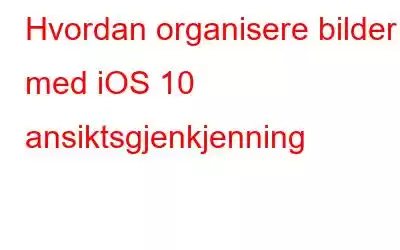Vi synes ofte det er vanskelig å finne bilder. Hvis vennene dine ber deg om bildene hans som er lagret på iPhone, må du kanskje dykke dypt inn i galleriet for å søke etter dem.
Gjett hva? Apple har lagt til funksjonen for ansiktsgjenkjenning til iOS 10 som vil gjøre bildesøk mye enklere. Dette lar deg organisere bildene dine med personene på dem. Det beste er at når du mottar eller klikker på et fotografi, merker det det automatisk under navnet til personen. Så la oss finne ut hvordan du kan angi navn for ansiktene i galleriet på iPhone og hvordan bildene dine kan organiseres etter folk på dem.
Naviger til Bilder fra startskjermen på iPhone. Her finner du alle bildene og videoene dine, trykk nå på album gitt nederst Du vil finne personer og steder med et lite 2×2 rutenett av gjenkjente ansikter. I albumet. Gå til personer og trykk deretter på bildet av en person du vil navngi. Hvis bildet av personen du vil navngi ikke er i dette vinduet, trykk på "Legg til personer" (+ikon) og du vil se flere personer på iPhone. Hvis du vil trykke på en bestemt persons bilde vil du få et alternativ for å legge til navn øverst i vinduet. Når du begynner å skrive et navn vil det vise forslag fra telefonboken din. Du kan trykke på et foreslått navn eller fortsette å skrive. Men hvis du trykker på den foreslåtte kontakten, vil ingen endringer bli gjort i den lagrede kontakten.
Nå vil et navn bli lagt til bildet. Hvis du har flere bilder av samme person på enheten og du vil kategorisere dem med det gitte navnet, kan du trykke på Bekreft flere bilder. Deretter vil du se noen flere bilder av personen du har lagt til et navn. Hvis det er den samme personen, kan du trykke på Ja Ellers, trykk på Nei. Applikasjonen er intelligent nok til å identifisere bilder med ansikter, men noen ganger på grunn av hatten eller på grunn av forskjellen i bilder med skjegge eller barberte bilder en person kan bli merket som en annen person. Men ikke bekymre deg, du kan fortsatt slå sammen to personer. Hvis du vil slå sammen to forskjellige personer, bør du trykke på den ikke navngitte gruppen med bilder for samme person når du vil gå videre for å navngi personen som gir samme navn som du har gitt tidligere. Trykk på samme navn og trykk på Slå sammen det er det. Bilder vil bli slått sammen. Nå er det ikke lenger en vanskelig oppgave å finne bilder. Du kan enkelt finne bilder på iPhone med personene i dem, ikke bare dette kan du f ind bilder med kategorier også. Hvis du for eksempel skriver fugl, vil du se alle de relaterte bildene.
Les: 0